Hogyan számoljuk ki az Excel 2018, 2018, 2018 és 2018 számokat
Kezdőlap »Excel» Hogyan kerek számokat Excelben?
Amikor számokkal dolgozik egy Excel táblázatban, akkor gyakran szükség van a szám körforgására. A legtöbb esetben a számot a legközelebbi századokra, tizedikre vagy egész számra kerekítik. Néha ritka esetekben fordul elő, ha a számot a legközelebbi többszörösre kell kerekíteni.
Kerekítési számok formázással
Ha kell kerekíteni ez a szám jelenik meg a cellában, de ez nem szükséges megváltoztatni a számot is, található meg a sejtben, akkor felveszi a kapcsolatot a kerekítés alkalmazásával cellaformátumot.
Ez nagyon egyszerű, kiválaszthatja a cellákat az egérrel, a számokat, amelyeken kerekíteni kíván, és menjen a "Home" fülre. Itt a "Number" nevű konfigurációs blokkban két gomb jelenik meg: "Növelje a bit kapacitását" és "Csökkenti a bit kapacitását". Az első gomb növeli a szimbólumok számát a cella által megjelenített vessző után, és a második gomb ennek megfelelően csökkenti a megjelenített karakterek számát.

Hasonló művelet végezhető el, ha jobb egérgombbal kattintasz arra a cellára, amelynek értékét kerekíteni kívánja, és menjen a "Cellák formázása" elemre.
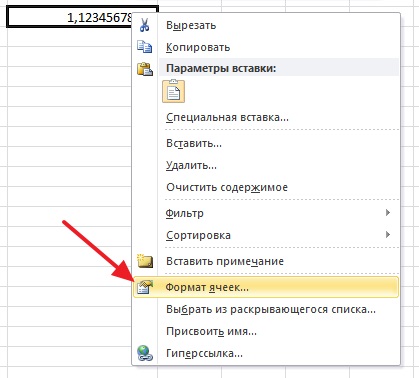
A "Formázási cellák" ablakban ki kell választania a cella numerikus formátumát, amely után megadhatja, hogy melyik tizedespont legyen a szám körül.
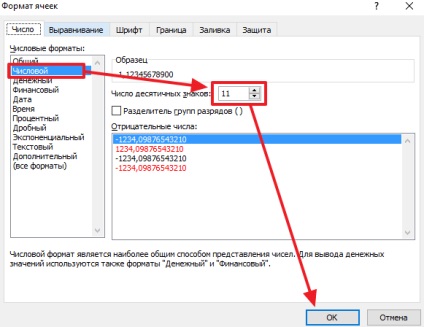
Mint látható, ez a módszer nagyon egyszerű kerekítést. De emlékeznünk kell arra, hogy ebben az esetben ez a szám kerekítve csak akkor jelenik meg a cellában, míg a szám, amely ténylegesen tárolják a sejtben, nincs kerekítés. Ha kell kerekíteni tárolt szám egy cellában, hogy kell használni a képlet. Következő, figyelembe vesszük, hogy egy utat a kerekítés.
Számok kerekítése a képlet segítségével
A kerekítési számok Excel-ben a következő képletek léteznek:
- ROUND - kerekítés a legközelebbi értékre. Ha ezt a képletet használja, és egész számra kerekíti, akkor 1,5-et kerekít a 2-re és 1,4-re 1-re.
- ROUNDBACK - magasabb értéket fordít. Ha ezt a képletet használja, és egész számra kerekíti, mind az 1.5, mind az 1.4-et kerekítve kell 2-re kerekíteni.
- ROUND - alacsonyabb értéket kerekít. Ha ezt a képletet használja, és egész számra kerekíti, az 1.5-ös és az 1.4-es verziót is kerekítik.
- ROUND - egy adott többszörös számra kerekítés. Ennek a képletnek a segítségével kerekítheti a számot úgy, hogy bármelyik szám többszörös legyen.
Ezeket a képleteket nagyon könnyű használni. Ehhez válassza ki azt a cellát, amelyben a lekerekített számot kell elhelyezni, és válassza ki ezt a cellát az egérrel. Ezután adja meg a képletet ebben a cellában a következőképpen:
Ha mindent helyesen végeztettek el, kerekített szám jelenik meg a kiválasztott cellában. Ha hibát követ el egy képlet beírásakor, az Excel egy pop-up ablak segítségével meg fogja mondani róla.
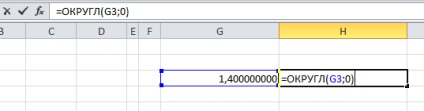
A képernyő felső részén látható képernyőkép mutatja a képlet beírását. Ez a képlet magában foglalja a szám lekerekítését a G3 cellában és az eredményt a H3 cellába.
Hogyan kell kerekíteni az egész számot az Excel-ben?
Külön-külön tekintünk egész számra kerekítésre, mivel ez a probléma leggyakrabban előfordul. A meglévő számok egészére kerekítéséhez használhatja a ROUND, ROUND vagy ROUND képleteket. Ha csak a számot a legközelebbi egész számra kell kerekíteni, akkor használja a ROUND képletet. Kerekítéshez egy nagyobb egész számra, kerekítésre, és kerekítésre egy kisebb egész számra - az ROUND.
Az egyértelműség érdekében lépésről lépésre vegye figyelembe az egész folyamatot. Jelölje ki azt a cellát, ahová a legközelebbi egész számra kerekíteni kívánja, majd válassza ki az egérrel.
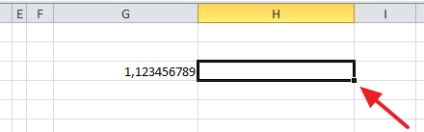
Ezután írja be az egyenlő jelet (=) és a használni kívánt képlet nevét (ROUND, ROUND, OR ROUND). A képlet után nyissa meg a zárójelet.
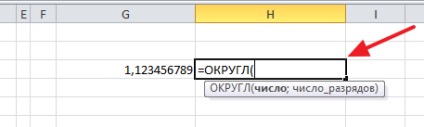
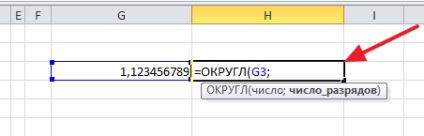
Ezután be kell illesztenie 0-ra, zárja be a zárójelet, és nyomja meg az Enter billentyűt.
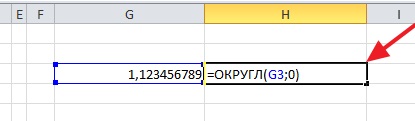
Ennek eredményeképpen a H3 cellában egy számot kapunk a G3 cellától, de egész számra kerekítjük.
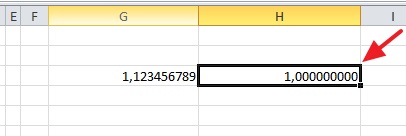
Ha meg kell változtatni a kijelzett nullák számát a tizedespont után, ez formázással történhet, a cikk elején leírtak szerint.